
Conjunto de xadrez no xShape – Tutorial 3DEXPERIENCE
Preparados para mergulhar em um mundo de expressão artística e conhecimento técnico? Acompanhe-nos nesta jornada, enquanto exploramos o Conjunto de Xadrez xShape através dos olhos experientes da Jade, e descubra como suas criações podem ganhar vida por meio dessa colaboração entre a mente criativa e a tecnologia avançada.
Minhas peças de xadrez foram modeladas inteiramente no aplicativo de escultor 3D, xShape. xShape usa modelagem de subdivisão, você começa com uma forma 3D primitiva e usa técnicas de empurrar e puxar com um robô para modelar. Para este tutorial, mostrarei como modelei as peças de xadrez do peão, da torre e do cavalo. xShape é um aplicativo de formato muito livre, então nossos modelos não combinam exatamente. Você pode seguir meu tutorial o mais fielmente possível, mas também é livre para criar seus próprios designs. Estarei me concentrando no uso da ferramenta de vinco, extrusão de subdivisão e inserção de loops.

Assim que a janela de design abrir, posso criar alguns esboços como guias de tamanho para minha peça de xadrez, estes serão apenas guias para projetar, para que eu não tenha peças fora de escala e o conjunto fique mais coeso. a largura/diâmetro da base e a altura total facilitarão a modelagem dentro desses limites.
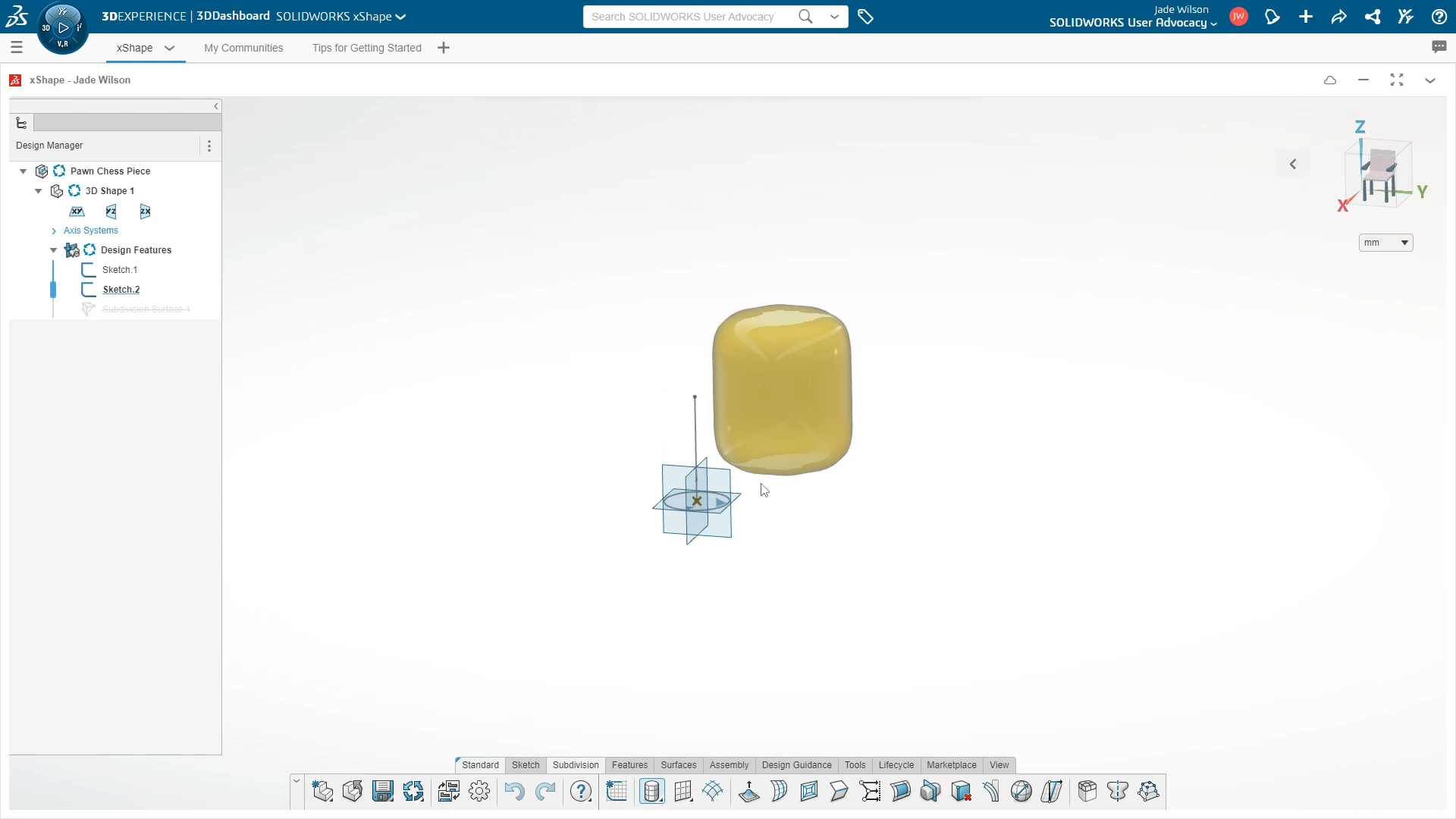
O próximo passo é escolher uma primitiva para começar a modelar, você encontrará essas formas na aba subdivisão, use o menu suspenso para ver as opções de formas, usei o cilindro para todas as minhas peças porque sabia que seria o mais fácil um para criar meus designs. Você descobrirá que quanto mais usar o aplicativo, mais saberá instintivamente qual formato é melhor para começar sua modelagem.
Com a forma aproximada no lugar, posso criar o furo na forma. Eu vi meu modelo pelo perfil lateral e selecionei uma face central da forma, eu poderia então usar o recurso de extrusão de subdivisão, você verá no gif abaixo que inicialmente a face faz extrusão, mas para criar um furo através da forma, você precisa selecionar a face no lado oposto do modelo, a visualização mudará para um furo e eu posso aplicá-lo.
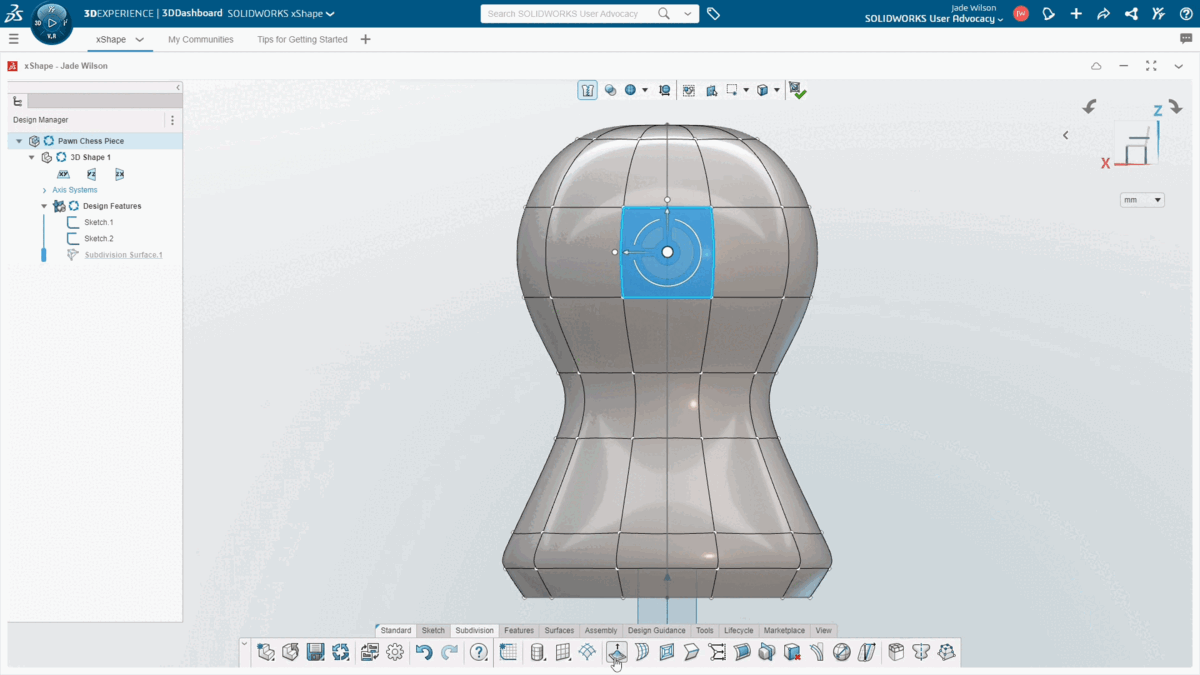
Depois de terminar um desenho, você pode fechar a forma para tricotá-la ou selecionar salvar, a forma se fechará e se unirá em um corpo sólido. Gosto de exportar meus modelos usando a opção de exportação no menu suspenso Salvar para poder trazer o modelo para o SOLIDWORKS. Posso então usar meus modelos para criar a animação e renderizações que você verá no tutorial. Se você quiser fazer isso também e estiver usando sua versão desktop do SOLIDWORKS, basta alterar o destino para arquivo no disco e alterar o tipo de arquivo para STEP AP214 e salvar o arquivo onde desejar.
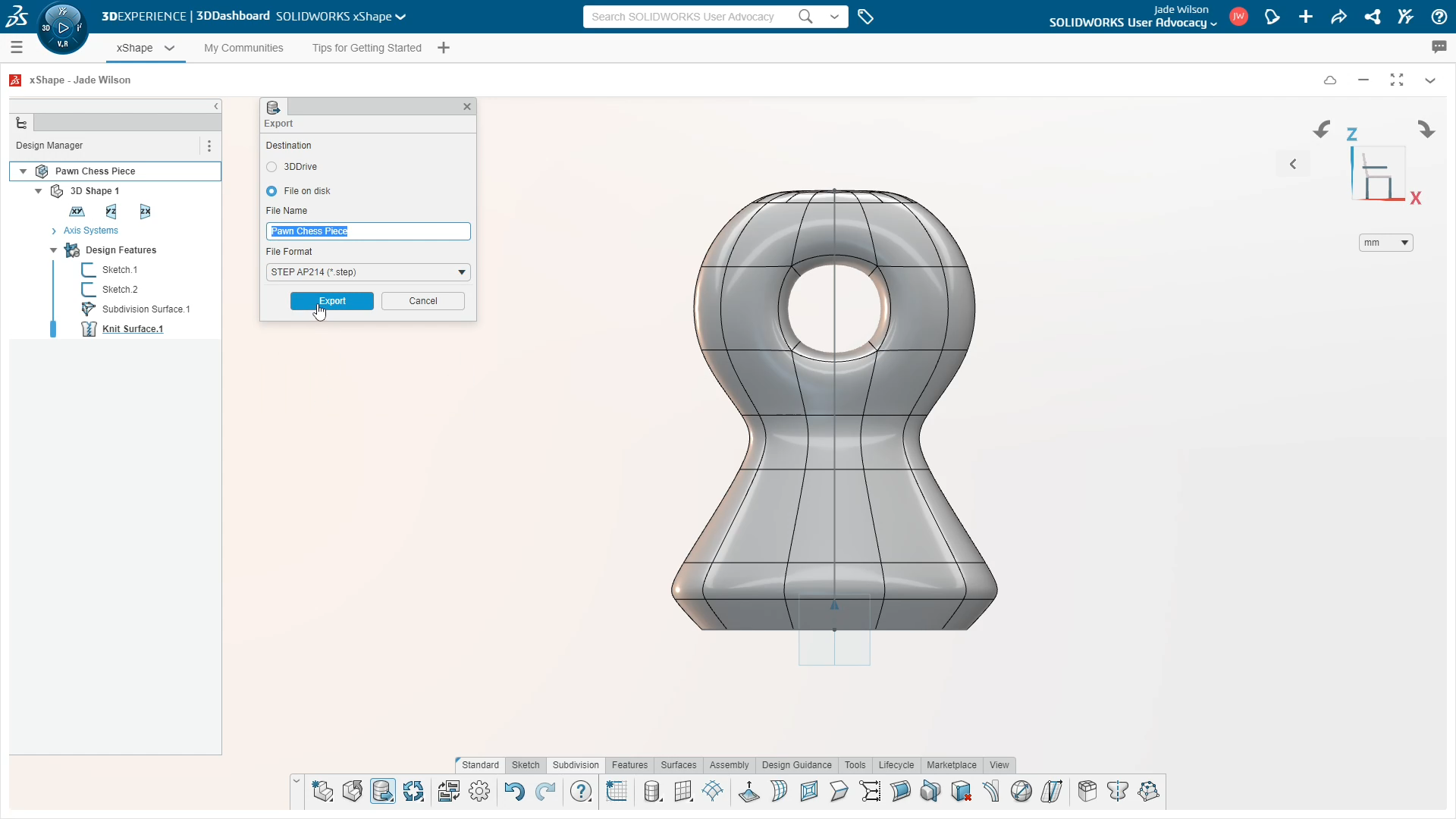
A ferramenta de extrusão e a ferramenta de vinco de bordas foram usadas para criar as torres na peça da torre. A coisa útil sobre a ferramenta de vinco é a capacidade de ter arestas muito retas, ou arestas completamente arredondadas, e em qualquer lugar entre elas.
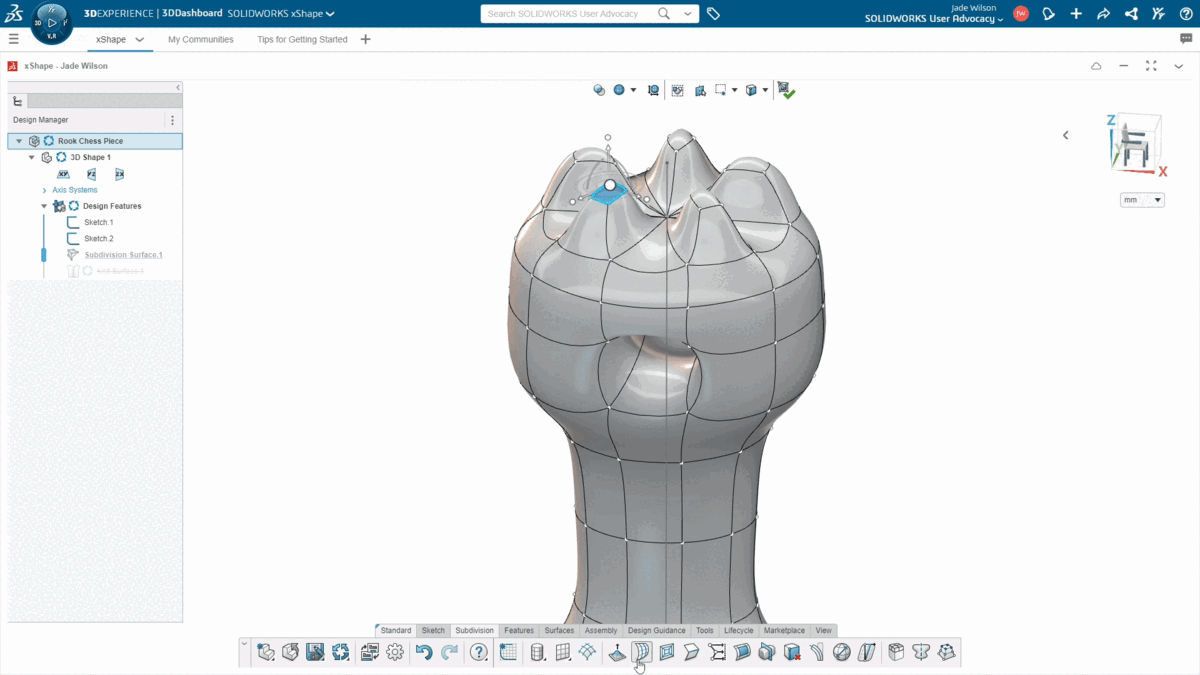
Inserir loops pode ser usado para adicionar mais opções de controle a uma forma. Você pode encontrar esse recurso na guia de subdivisão. Ao selecionar o ícone de inserção de loops, você seleciona a borda na qual deseja que o loop seja aplicado e uma visualização do loop vai aparecer. Adicionar muitos loops pode tornar um modelo mais difícil de trabalhar, então você precisa adicioná-los com moderação; quando adicionados com sabedoria, eles podem lhe dar mais controle sobre sua forma. Se você tiver muitos loops em uma forma, você também pode excluí-los.
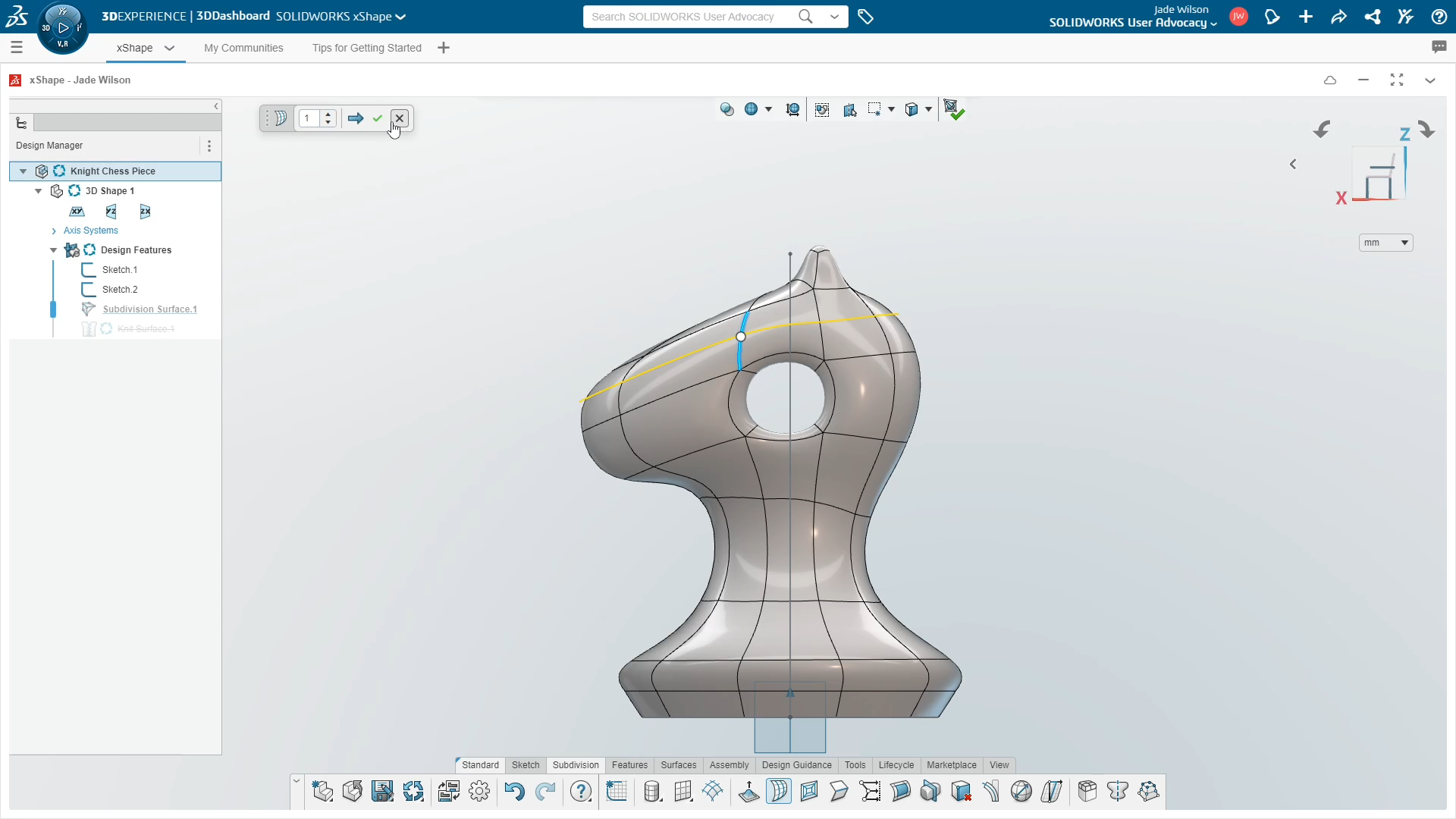
Se você quiser criar o restante do conjunto, como mencionei no tutorial, é útil utilizar outros modelos para criá-los. Usei o peão como base para criar todas as peças. O bispo, a rainha e o rei têm um esboço de base guia de 35 mm e aumentam de altura em 5 mm cada. Então, o bispo tem 60 mm de altura, a rainha tem 65 mm e o rei tem 70 mm. Você pode ver abaixo um desenho do SOLIDWORKS das peças de xadrez para facilitar a recriação das demais peças. Os modelos exportados foram trazidos para o SOLIDWORKS para criar uma animação para renderização no SOLIDWORKS Visualize, que você pode assistir no tutorial.

Tutorial Escrito por: "Jade Wilson"
Esperamos que esses insights e dicas sejam valiosos para você, melhorando sua experiência com o 3DEXPERIENCE E SOLIDWORKS®.
Se surgirem dúvidas ou se você quiser saber mais sobre as soluções oferecidas pela CADWORKS, estamos sempre à disposição para ajudar.
Agradecemos você por fazer parte da nossa comunidade e por tornar este blog tão enriquecedor. Até o próximo!








